آیا می دانید که برخی از مشکلاتی که در روند کاری پرینترها به وجود می آیند ناشی از گیر کردن اطلاعات در حافظه هستند؟ بیشتر دستگاه های چاپگر امروزی دارای حافظه ای هستند که اطلاعات چاپ در آنها ذخیره می شوند. پر شدن این حافظه گاهی موجب کار نکردن پرینتر شده و مشکلاتی را در روند چاپ ایجاد می کند. خوشبختانه امکان پاک کردن حافظه پرینتر وجود دارد و شما به عنوان یک کاربر، می توانید حافظه این دستگاه را تخلیه کنید.
همچنین اگر بخواهید چاپگرتان را بفروشید یا آن را با یک دستگاه جدیدتر جایگزین کنید، بهتر است حافظه آن را پاک کنید. در ادامه این مطلب با کمک متخصصان نمایندگی تعمیر پرینتر شما را با موارد زیر آشنا می کنیم:
- حافظه پرینتر چگونه کار می کند؟
- پاک کردن حافظه پرینتر چگونه انجام می شود؟
- چگونه می توان اطلاعات حافظه پرینتر را پاک کرد؟
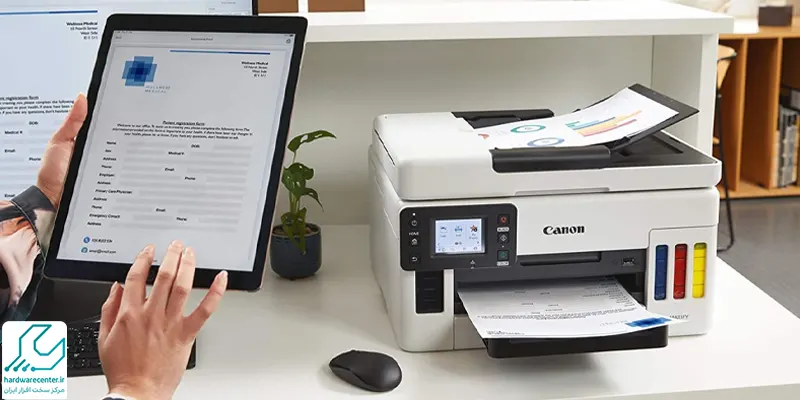
چرا پرینتر صفحات چاپ شده را دوباره پرینت میکند؟
اگر پرینتر صفحات چاپ شده را دوباره پرینت میکند، یکی از دلایل احتمالی، پر شدن حافظه پرینتر است. در این صورت، پاک کردن حافظه پرینتر USB این مشکل را حل می کند. اما دلایل دیگری نیز وجود دارد. برای مثال، تنظیمات اشتباه پرینتر یا نصب نادرست درایورها عامل تکرار چاپ می باشد. با آپدیت درایور یا تغییر تنظیمات پرینتر، این مشکل برطرف میشود. یکی از روشهای ساده و مؤثر برای رفع این مشکل، پاک کردن حافظه پرینتر است.
این روش برای تمامی مدلها و دستگاههای پرینتر، چه با اتصال کابل شبکه و چه با کابل USB، یکسان است. در بیشتر موارد، با پاک کردن حافظه پرینتر USB میتوان مشکل تکرار چاپ را حل کرد و عملکرد دستگاه را به حالت طبیعی بازگرداند.
مراحل پاک کردن حافظه پرینتر
تفاوتی ندارد که پرینتر مورد استفاده شما از کدام برند باشد؛ در هر صورت برای پاکسازی حافظه پرینتر باید به ترتیب خاصی عمل کنید. مراحل کار کلی کار یکسان است و ممکن است بعضی مراحل در برندهای مختلف، به شکل متفاوت انجام شوند. در مرحله اول باید تمام دستورهای چاپ را پاک کنید. سپس دستگاه را خاموش کرده و از برق بکشید تا دستورها به صورت کامل لغو شوند.
پس از چند دقیقه، مجددا پرینتر را روشن کرده و مراحل را به ترتیب اجرا کنید تا حافظه پرینتر پاک شود. توجه داشته باشید که پاک کردن حافظه پرینتر، همیشه به عنوان یک اقدام تعمیراتی در نظر گرفته نمی شود و گاهی برای رفع مشکلات این دستگاه، باید اقدامات تخصصی تری انجام دهید. مراحل پاکسازی حافظه چاپگر عبارتند از:
حذف کردن حافظه پرینتر با لغو دستورات چاپ
اولین کاری که باید برای حذف کردن حافظه پرینتر انجام دهید، لغو دستورهای چاپ است.
- برای این منظور، گزینه Devices and printers را در Control panel باز کنید.
- پرینتری را که نیاز به پاک کردن دستورات چاپ دارد، از لیست پرینترهای موجود انتخاب کنید.
- حالا با انتخاب گزینه See What’s Printing ، منوی چاپگر را باز کرده و گزینه Cancel all document را انتخاب نمایید.
- اگر YES را انتخاب کنید، فرایند لغو دستورات چاپ به پایان می رسد و لیست پرینت، در عرض چند ثانیه پاک می شود.
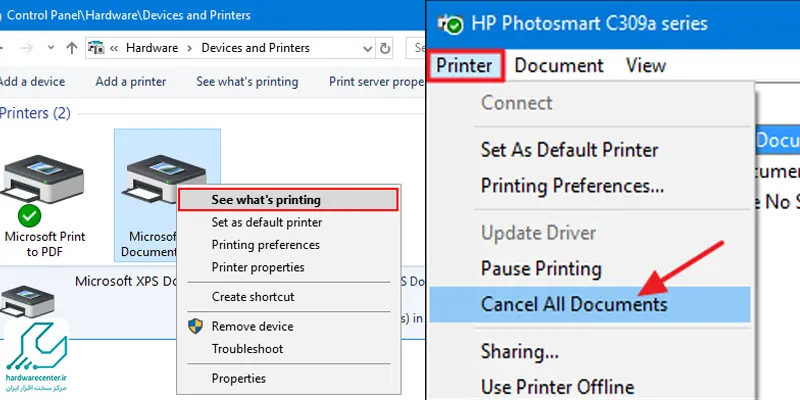
خالی کردن حافظه چاپگر با ریست کردن پرینتر
دومین مرحله فرایند پاک کردن حافظه این دستگاه ، ریست کردن پرینتر است. اگر علی رغم لغو دستوات چاپ، همچنان چاپگر شما کار نکرد، می توانید دستگاه را ریست کرده و از این طریق مشکل را برطرف نمایید. چاپگر را خاموش کرده و دوشاخه آن را از پریز جدا کنید. چند دقیقه به دستگاه استراحت دهید تا مطمئن شوید که حافظه همه انرژی اش را از دست داده است. سپس مجددا پرینتر را به برق بزنید و آن را روشن کنید.
پاک کردن اطلاعات تنظیمات حافظه پرینتر
در ادامه روند پاکسازی حافظه پرینتر ، باید اطلاعات تنظیمات را پاک کنید. برخی پرینترها اطلاعات تنظیمات را در حافظه بلند مدت ذخیره می کنند. این بدان معناست که حافظه این نوع دستگاه ها به راحتی پاک نمی شود. یعنی حتی در صورت ریست کردن چاپگر، باز هم اطلاعات در حافظه باقی مانده و حذف نمی شوند. مواردی مثل تنظیمات شبکه و تنظیمات کاغذ، مهم ترین اطلاعات این بخش هستند.
فرایند پاک کردن اطلاعات تنظیمات حافظه پرینتر، با عنوان تنظیم مجدد سرد یا Cold Reset نیز شناخته می شود. بعد از ریست تنظیمات، پرینتر شما به تنظیمات کارخانه بازنشانی می شود و هیچ اطلاعات یا تنظیمی در حافظه آن وجود ندارد. البته خیلی توصیه نمی شود که از این کار برای پاک کردن هیستوری پرینتر استفاده کنید؛ اما پاکسازی اطلاعات تنظمیات، گاهی می تواند برخی مشکلات چاپگر را برطرف نماید.
حذف دستور پرینت با ابزار Administrative Tools
یکی از روشهای مؤثر برای حذف دستور پرینت و پاک کردن حافظه چاپگر استفاده از ابزار Administrative Tools است. این روش مشکلاتی مانند پرینت گرفتن پشت سر هم یا پرینت نگرفتن پرینتر را برطرف می کند. برای پاک کردن حافظه پرینتر با این ابزار، مراحل زیر را دنبال کنید:
- ابتدا وارد کنترل پنل (Control Panel) شوید.
- سپس وارد بخش Administrative Tools شوید. (در صورتی که این گزینه را در کنترل پنل نمیبینید، عبارت Administrative Tools را در قسمت جستجوی پنجره کنترل پنل تایپ کنید(
- در پنجره باز شده، گزینه Services را انتخاب کنید.
- در لیست خدمات، با اسکرول کردن به پایین، گزینه Print Spooler را پیدا کنید. برای ادامه روند پاک کردن حافظه چاپگر، روی این گزینه راست کلیک کنید
- سپس گزینه Restart را انتخاب کنید.
با این کار، تمامی اسناد موجود در صف چاپ حذف خواهند شد و شما باید دوباره اسناد خود را چاپ کنید. این روش برای پاک کردن صف چاپی بسیار مؤثر است.
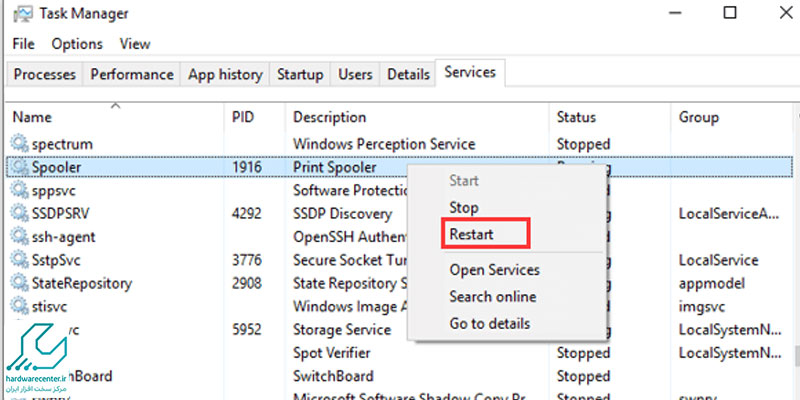
حذف حافظه چاپگر در ویندوز 10
اگر پرینتر شما اسناد را دوباره چاپ میکند یا در صورت ارسال دستور چاپ هیچ عملی صورت نمیگیرد، صف چاپ پر شده است. در چنین شرایطی، از ابزار Printer & Scanner ویندوز 10 برای پاک کردن حافظه پرینتر استفاده کنید. برای این کار، مراحل زیر را دنبال کنید:
- در نوار جستجوی ویندوز 10، عبارت printer را تایپ کنید و سپس روی ابزار Printer & Scanner کلیک کنید.
- در پنجره ظاهر شده، تمامی پرینترهای متصل به کامپیوتر شما نمایش داده خواهند شد. روی نام پرینتر خود کلیک کنید
- سپس گزینه Open queue را انتخاب کنید.
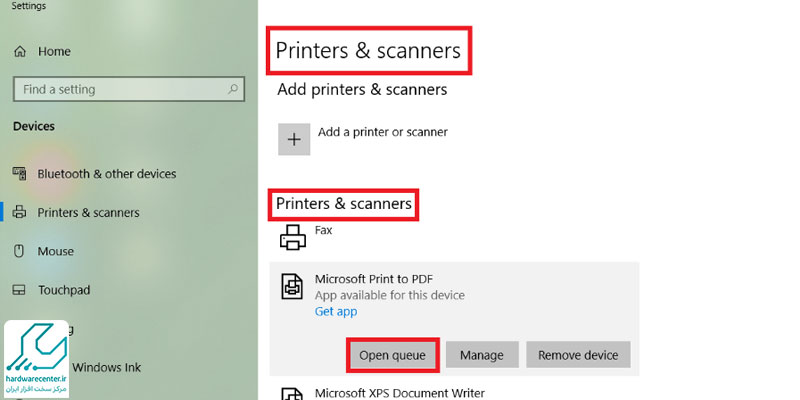
- در این مرحله، برای پاک کردن حافظه چاپگر، روی منوی Printer کلیک کنید و گزینه Cancel all documents را انتخاب کنید.
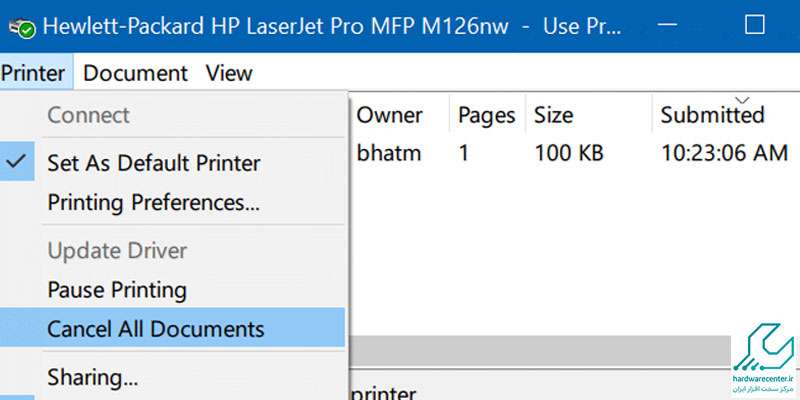
با انجام این کار، صف انتظار چاپ پرینتر ریست شده و تمامی دستورات چاپ حذف میشوند. این روش برای حل مشکلاتی همچون تکرار پرینت و پرینت نگرفتن پرینتر مؤثر است.
اگر هیچ یک از این روشها مشکل شما را حل نکرد، ریست کردن پرینتر (خاموش و روشن کردن آن) آخرین راهحل است. برای انجام این کار، پس از خاموش کردن پرینتر، آن را از پریز بکشید و چند دقیقه صبر کنید تا حافظه به طور کامل پاک شود. سپس پرینتر را مجدداً روشن کنید و بررسی کنید که آیا مشکل برطرف شده است یا خیر.
در نهایت، لازم است که پاک کردن حافظه چاپگر به صورت دورهای انجام شود، نه تنها برای رفع مشکلات چاپ، بلکه برای آمادهسازی پرینتر قبل از فروش یا خرید دست دوم آن.
حافظه پرینتر چطور کار می کند؟
حافظه پرینتر عملکرد جالبی دارد. وقتی پرینتر به یک لپ تاپ یا کامپیوتر وصل می شود، سیستم برای ارسال دستورهای مختلف به چاپگر، یک صف انتظار ایجاد می کند. این صف، لیستی از دستورات چاپ درخواستی را با همه داده های مورد نیاز، در حافظه موقت چاپگر ذخیره می کند.
به این لیست دستوارت چاپ، در اصطلاح قرقره چاپ یا Print Spool گفته می شود. پس از این که چاپگر عملیات چاپ را انجام داد، رایانه دستور بعدی را از SPOOL ارسال می کند. چرخه پرینت به ترتیب شکل می گیرد و ادامه پیدا می کند. برای پاک کردن حافظه پرینتر ، باید داده ها را به جای حافظه خود چاپگر، به صورت مستقیم از صف انتظار یا Spool پاک کرد.
نمایندگی تعمیرات پرینتر
نمایندگی تعمیرات پرینتر، عنوان مجموعه ای است که به صورت تخصصی به ترمیم انواع مدل های چاپگر لیزری و جوهرافشان اشتغال دارد. در این مرکز تکنسین هایی فعالیت می کنند که جزء برترین متخصصین حوزه تعمیرات ماشین های اداری هستند و توانایی رفع انواع مشکلات نرم افزاری و سخت افزاری این محصول را دارا می باشند. این افراد با استفاده از تجهیزات و ابزار پیشرفته، خدمات تعمیری را مطابق با آخرین استاندارد های روز دنیا به کاربران ارائه می دهند.
انواع برندهای مطرح از جمله شارپ، ریکو، اچ پی، توشیبا، کانن، زیراکس، اپسون و … در نمایندگی تعمیرات پرینتر مورد بررسی و ترمیم تخصصی قرار می گیرد. همکاران ما در راستای عمل به شعار مشتری مداری، تلاش می کنند که کلیه مشکلات این دستگاه را برطرف کرده و نیاز کاربران را در این زمینه برطرف نمایند. نکته ویژه در مورد نمایندگی تخصصی پرینتر ، ارائه خدمات تعمیر در محل است که با مراجعه به سایر بخش های سایت، می توانید از جزئیات آن مطلع شوید.





